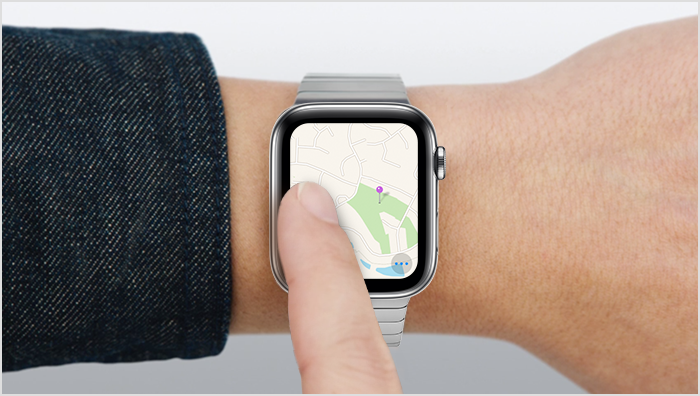- Настройка Apple Watch
- Что вам понадобится
- Подготовка
- Включите и наденьте Apple Watch
- Поднесите Apple Watch к iPhone
- Расположите iPhone над анимацией
- Настройте часы как новые или восстановите их данные из резервной копии
- Выполнение входа с помощью идентификатора Apple ID
- Выберите настройки
- Создайте пароль
- Выберите функции и приложения
- Подождите, пока завершится синхронизация устройств
- Руководство пользователя Apple Watch
- Начало работы
- Мотивация
- Следите за своим здоровьем
- Будьте на связи
- Использование часов Apple Watch
- Нажатие или поворот колесика Digital Crown
- Нажатие боковой кнопки
- Снятие ремешка Apple Watch
- Быстрый просмотр экрана Apple Watch
- Использование жестов
- Нажатие
- Нажатие и удерживание
- Перетаскивание
- Смахивание
- Руководство пользователя Apple Watch
- Начало работы
- Мотивация
- Следите за своим здоровьем
- Будьте на связи
- Зачем нужны Apple Watch: для чего их можно применять?
- В целом зачем нужны умные часы Apple Watch
- Область применения
- Функционал возможностей
- Работа с SMS и звонками
- Использование приложений
- Фитнес для активных людей
- Программа Clear
- Какие приложения будут появляться на iWatch?
- Интересные особенности
- Общие выводы о том, зачем нужны умные часы Apple Watch
Настройка Apple Watch
Узнайте, как использовать iPhone для настройки новых часов Apple Watch.
Что вам понадобится
Для настройки и использования новых часов Apple Watch требуется iPhone 6s или более поздней модели с iOS 15 или более поздней версии. Узнайте, как определить модель iPhone и как обновить iPhone до последней версии iOS.
Подготовка
- Обновите iPhone до последней версии iOS.
- Убедитесь, что на iPhone включен Bluetooth и установлено подключение к Wi-Fi или сотовой сети.
Если часы Apple Watch уже настроены, но вы хотите использовать их с другим iPhone, можно перенести настройки и содержимое Apple Watch на новый iPhone.
Включите и наденьте Apple Watch
Чтобы включить Apple Watch, нажмите и удерживайте боковую кнопку, пока не появится логотип Apple. Это может занять несколько минут.
Поднесите Apple Watch к iPhone
Дождитесь, пока на экране iPhone появится сообщение «Используйте свой iPhone для настройки этих Apple Watch», а затем нажмите «Продолжить». Если сообщение не отображается, откройте приложение Watch на iPhone, нажмите «Все часы», а затем — «Пара с другими часами».
Если это ваши часы Apple Watch, нажмите «Настроить для себя». Или нажмите «Настроить для члена семьи», затем следуйте инструкциям по настройке часов для одного из членов вашей семьи.
До завершения этих действий часы Apple Watch должны находиться рядом с iPhone.
Расположите iPhone над анимацией
Расположите циферблат часов по центру видоискателя на iPhone. Дождитесь сообщения о том, что пара с Apple Watch создана.
Если использовать камеру невозможно, анимация для создания пары не отображается или iPhone не может ее воспринять, нажмите «Создать пару с Apple Watch вручную», а затем следуйте инструкциям на экране.
Настройте часы как новые или восстановите их данные из резервной копии
Если это ваши первые часы Apple Watch, нажмите «Настроить как новые Apple Watch». В противном случае нажмите «Восстановить из резервной копии». Когда появится соответствующий запрос, обновите watchOS на Apple Watch до последней версии.
Для настройки часов Apple Watch может потребоваться обновление программного обеспечения. Если на iPhone отображается сообщение о доступном обновлении ПО, нажмите «Обновить» и дождитесь завершения процесса обновления.
Ознакомьтесь с документом «Условия и положения» и нажмите «Принять», затем нажмите «Принять» еще раз, чтобы продолжить.
Выполнение входа с помощью идентификатора Apple ID
Когда появится соответствующий запрос, введите пароль к Apple ID. Если этот запрос не отображается, можно выполнить вход позже в приложении Apple Watch: выберите «Основные» > Apple ID, затем войдите в систему. Некоторые функции, для которых требуется номер мобильного телефона, будут работать на Apple Watch с поддержкой сотовой связи только после входа в iCloud.
Если на iPhone не настроено приложение «Локатор», появится запрос на включение функции «Блокировка активации». Отображение экрана «Блокировка активации» означает, что часы Apple Watch уже привязаны к идентификатору Apple ID. Чтобы продолжить настройку, введите адрес электронной почты и пароль для соответствующей учетной записи Apple ID. Если ранее у часов Apple Watch был другой владелец, возможно, потребуется связаться с ним для снятия блокировки активации.
Выберите настройки
Часы Apple Watch показывают, какие настройки используются совместно с iPhone. Если включены такие службы, как «Найти iPhone», «Службы геолокации», «Вызовы по Wi-Fi» и «Диагностика», они автоматически включаются для Apple Watch.
Далее можно выбрать другие настройки, такие как «Отслеживание маршрутов» и Siri. Если функция Siri на iPhone еще не настроена, она включится после выбора этого параметра. Также можно выбрать размер текста для часов.
Создайте пароль
Создание пароля можно пропустить, но он может пригодиться для таких функций, как Apple Pay.
На iPhone нажмите «Создать код-пароль» или «Добавить длинный код-пароль», затем введите новый пароль на Apple Watch. Чтобы пропустить этот шаг, нажмите «Не добавлять код-пароль».
Выберите функции и приложения
Далее будет предложено настроить Apple Pay, добавив любую карту. Затем появятся пошаговые инструкции по настройке таких функций, как автоматические обновления watchOS, SOS и Активность. На моделях Apple Watch с поддержкой сотовой связи можно также настроить сотовую связь.
Наконец, вы можете установить свои приложения, совместимые с Apple Watch, или выбрать индивидуальную установку приложений позже.
Подождите, пока завершится синхронизация устройств
В зависимости от объема имеющихся данных синхронизация может занять некоторое время. Пока вы ожидаете синхронизации часов, ознакомьтесь с документом «Основы Apple Watch», чтобы узнать больше об их возможностях.
Держите устройства близко друг к другу, пока не раздастся звуковой сигнал и вы не почувствуете легкую пульсацию Apple Watch. После этого нажмите колесико Digital Crown.
Источник
Руководство пользователя Apple Watch
Все, что необходимо знать об Apple Watch
Начало работы
Для настройки и начала использования Apple Watch требуются считаные минуты.
Мотивация
Apple Watch могут отслеживать Вашу активность и тренировки, а также мотивировать Вас вести более активную жизнь с помощью тактичных напоминаний и дружеских состязаний.
Следите за своим здоровьем
Apple Watch могут помочь Вам отслеживать важную информацию о здоровье, включая менструальный цикл, повышенный и пониженный пульс и нерегулярность сердечного ритма. Используя приложение «ЭКГ» на Apple Watch, также можно сделать запись электрокардиограммы, чтобы проверить свой сердечный ритм.
Будьте на связи
Используя приложения «Сообщения», «Почта», «Телефон» и «Рация», Вы сможете легко общаться с семьей, друзьями и коллегами.
Для быстрого просмотра руководства пользователя Apple Watch нажмите «Оглавление» в верхней части страницы. Чтобы загрузить Руководство пользователя Apple Watch и просмотреть его в приложении «Книги», посетите Apple Books.
Источник
Использование часов Apple Watch
В этой статье описывается, как использовать колесико Digital Crown, боковую кнопку и жесты.
Нажатие или поворот колесика Digital Crown
- Нажмите, чтобы отобразить циферблат или экран «Домой».
- Дважды щелкните, чтобы снова открыть последнее приложение.
- Нажмите и удерживайте, чтобы использовать Siri.
- Поверните для изменения масштаба, прокрутки или настройки содержимого экрана.
- На часах Apple Watch Series 2 или более поздней модели и Apple Watch SE*: поверните, чтобы разблокировать экран во время тренировки по плаванию.
Нажатие боковой кнопки
- Нажмите, чтобы отобразить или скрыть панель Dock.
- Нажмите и удерживайте, чтобы включить режим SOS.
- Дважды нажмите, чтобы использовать Apple Pay.
- Нажмите и удерживайте, чтобы включить или выключить часы.
Снятие ремешка Apple Watch
Кнопки фиксации ремешка находятся на тыльной стороне часов.
Сведения о том, как снять ремешок часов Apple Watch, см. в этой статье.
Быстрый просмотр экрана Apple Watch
На часах Apple Watch Series 2 или более поздних моделей и Apple Watch SE можно выводить экран из режима сна постепенно, чтобы яркость оставалась на низком уровне. Например, может потребоваться взглянуть на экран в кинотеатре.
Медленно поверните колесико Digital Crown, чтобы постепенно вывести экран из режима сна, затем поверните его в другую сторону, чтобы снова перевести экран в режим сна.
Если у вас часы Apple Watch Series 5 или более поздней модели, на экране постоянно будет отображаться актуальная информация благодаря функции Всегда вкл.
Использование жестов
Для взаимодействия с часами Apple Watch можно использовать жесты. При нажатии и удерживании пальца на экране часы выполняют различные функции.
Нажатие
Нажмите нужную кнопку или объект на экране. На моделях часов Apple Watch с функцией Всегда вкл. одно нажатие повышает яркость до максимального уровня.
Нажатие и удерживание
Нажмите на экран и не убирайте палец, чтобы сменить циферблат, отобразить параметры в приложении и выполнить другие действия.
Перетаскивание
Проведите пальцем по экрану, чтобы прокрутить меню или изменить положение ползунка.
Смахивание
Смахните вверх, вниз, влево или вправо, чтобы открыть другие экраны.
* Доступно на Apple Watch Series 2 или более поздних моделях и Apple Watch SE. Модели Apple Watch Series 1 и Apple Watch (1-го поколения) нельзя использовать для плавания. Дополнительные сведения об уровне водоупорности часов Apple Watch см. в этой статье.
Источник
Руководство пользователя Apple Watch
Все, что необходимо знать об Apple Watch
Начало работы
Для настройки и начала использования Apple Watch требуются считаные минуты.
Мотивация
Apple Watch могут отслеживать Вашу активность и тренировки, а также мотивировать Вас вести более активную жизнь с помощью тактичных напоминаний и дружеских состязаний.
Следите за своим здоровьем
Apple Watch могут помочь Вам отслеживать важную информацию о здоровье, включая менструальный цикл, повышенный и пониженный пульс и нерегулярность сердечного ритма. Используя приложение «ЭКГ» на Apple Watch, также можно сделать запись электрокардиограммы, чтобы проверить свой сердечный ритм.
Будьте на связи
Используя приложения «Сообщения», «Почта», «Телефон» и «Рация», Вы сможете легко общаться с семьей, друзьями и коллегами.
Для быстрого просмотра руководства пользователя Apple Watch нажмите «Оглавление» в верхней части страницы. Чтобы загрузить Руководство пользователя Apple Watch и просмотреть его в приложении «Книги», посетите Apple Books.
Источник
Зачем нужны Apple Watch: для чего их можно применять?
Прогресс не стоит на месте, и компания Apple решила сделать умным такой аксессуар, как часы. Если читателя заинтересовал вопрос: для чего нужен Apple Watch, и какие функции есть в этом гаджете, стоит прочитать статью до конца.
В целом зачем нужны умные часы Apple Watch
Смарт-часы представляют собой наручный аксессуар, которой связывается посредством Bluetooth с телефоном. Дисплей часов имеет хорошую контрастность с плотностью пикселей такой же, как и у iPhone 6. Он включается, только тогда, когда на него смотрят. Если требуется выключить, достаточно просто прикрыть девайс ладонью.
Дополнительно экран поддерживает функцию Force Touch, которая при более сильном нажатии на дисплей, выводит дополнительное меню. Слева находится кнопка управления, с помощью которой удобно:
- перелистывать списки;
- регулировать громкость.
Область применения
Область применения iWatch без постоянного соединения с iPhone через Bluetooth ограничена и позволяет пользоваться только такими функциями, как:
- время;
- музыка;
- фитнес;
- фотографии;
- контроль фаз сна (с помощью специального приложения);
- бассейн или плавание (с учетом водопроницаемости iWatch).
Функционал возможностей
Память для этого устройства составляет 2ГБ. Синхронизировав часы со смартфоном, можно пользоваться прямо с экрана следующими функциями:
Внутри Apple Watch находится умный вибромотор, который по-разному реагирует на тип уведомлений. По рисунку вибрации легко определить, какое sms пришло. Долго объяснять, зачем нужны часы iWatch, читателю не придется. Надев на руку этот гаджет, обладатель интуитивно разберется сам.
Если необходимо понять, чем отличаются модели Apple Watch: классическая, Edition, Sport друг от друга, рекомендовано изучить материал по указанной ссылке.
Работа с SMS и звонками
- звонить и принимать звонки;
- отправлять текстовые сообщения с помощью голоса.
Важно, что у аксессуара есть поддержка русского языка на отличном уровне. Микрофон и динамик — качественные, и вести общение с помощью наручного гаджета вполне комфортно. Применение новинки Apple Watch удобно для создания следующих команд:
Использование приложений
Как и на смартфоне, в «умных» часах можно использовать дополнительные приложения. По умолчанию в гаджет встроено:
Можно пользоваться приложениями сторонних производителей, например, Yandex.Money для Apple Watch от компании Яндекс.
Отдельно хотелось бы отметить набор 20 виджетов, цель которых – изменять дизайн рабочего пространства. Важно знать, что на борту «умных» часов отсутствует:
Так что придется позаботиться о внесении в гаджет всех нужных контактов.
Фитнес для активных людей
Аксессуар каждый день ведет подсчет пройденных пользователем шагов, активность при повышенном пульсе и общее время, которое вы провели на ногах. На борту гаджета находится датчик, отлично выполняющий свое предназначение. Есть возможность поделиться с друзьями своими показателями.
Программа Clear
Значительно сократили функционал приложения Clear. Это известная утилита в минималистичном дизайне, упрощенный органайзер задач, основывающийся на жестах, а не на привычных нажатиях.
На iPhone доступны все опции, в то время как на умных часах есть только просмотр уведомлений и возможность управлять только одной задачей за раз.
Какие приложения будут появляться на iWatch?
Сказать наверняка трудно. Все, что уже можно, выпущено в смарт-часах. В 2018 году, например, появилась электрическая кардиограмма, позволяющая отследить ритм биения сердца.
Интересные особенности
Apple действительно совершил прорыв – это создание Taptic Engine.
Уведомлений на часы приходит немало, и монотонная вибрация, внезапно пугающая, уже надоела. Поэтому и была придумана уникальная технология, по ощущениям напоминающая легкое касание – гаджет именно касается запястья. Тихая вибрация буквально «рисует» разные отклики для каждого типа действия. Также эта технология позволяет установить «бесшумный будильник».
Общие выводы о том, зачем нужны умные часы Apple Watch
Таким образом, хотелось бы отметить ключевые моменты, зачем обывателю нужны часы Apple Watch , это:
- удобство использования повседневных функций (не нужно без необходимости постоянно доставать телефон);
- стильная вещь отлично подойдет под любой гардероб;
- помимо основной функции – показывать время, iWatch переполнен полезными фишками, количество которых постоянно растет благодаря выходу новых прошивок.
Источник